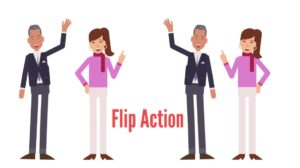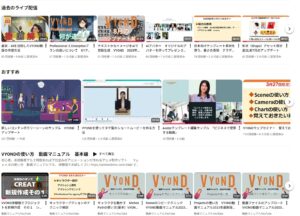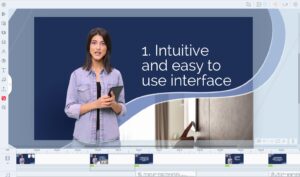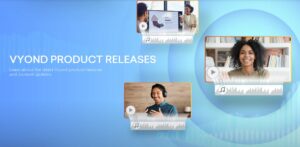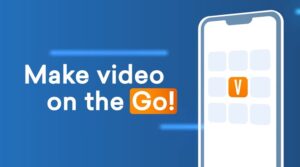BGMとナレーションが被るとナレーションが聞こえない?
VYONDでは商用利用のBGMが40種類以上用意されています。それとナレーションもマイクやテキストから入力できます。
参照:音声・サウンドの追加 編集機能
ナレーションを聞いてもらうには、BGMのボリュームを下げる必要がありますが、こちらの動画マニュアルに操作方法をまとめましたので、ご覧ください
BGMのボリュームを途中から下げるには?
上記のアニメにあるように、BGMの音量を途中で下げるにはどうすればいいのでしょうか?
BGMを選択し、右クリックから「Sprit」(分割)を選びます。

そうすると、BGMも2つに分かれるので、音量を下げたいBGMを選び編集をおこないます。
もしくはBGMそのものをdelete(削除)してもいいです。
TextToSPeechの効率的な使い方
テキストを入れると音声にしてくれる「TextToSPeech」は大変便利なな機能です。一度に音声にできる最大語は255文字までありますが、ここで長文をいれると、精度が悪くなるだけでなく、計算時間がかかりすぎるため、回線によっては途中で音声が作成できないことが多々あります。
TextToSPeechを使う場合は、短いセンテンスを入れて音声化するようにしてください。
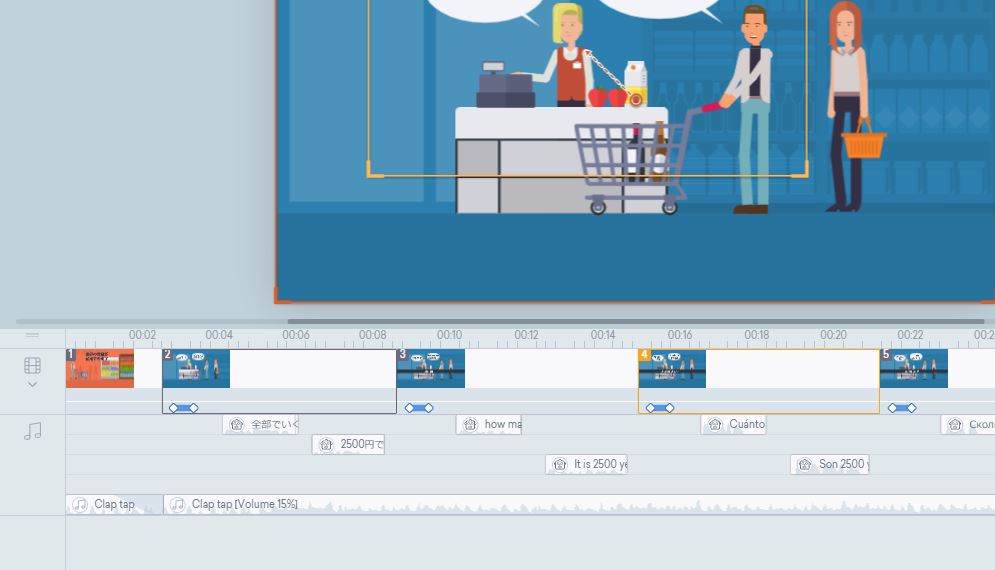
でも、毎回言語や話者を選ぶのが面倒という場合はどうしたらいいのか?
この場合は、音声のオブジェクトを「Copy」&「Paste]して複製しつつ、「Setting」から編集アイコンを選びテキストを編集して音声を作成していきます。※タイミングによっては言語を選び直す場合もあります。
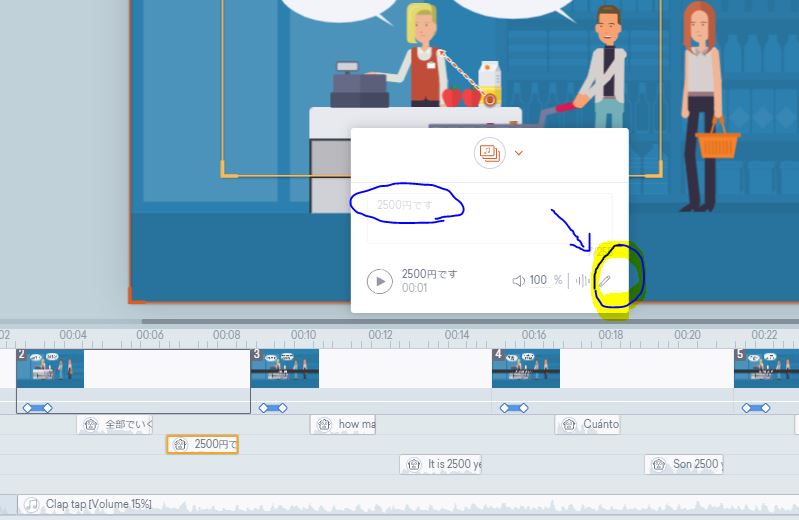
音声の編集はSetteingとSplitを上手に活用しましょう。